- Opera საოცარი ბრაუზერია, მაგრამ მცირე რაოდენობის მომხმარებლებმა განაცხადეს შავი ეკრანის შესახებ Opera- ში და დღეს ჩვენ გაჩვენებთ, თუ როგორ უნდა გამოსწორდეს ეს.
- ამ საკითხის მოგვარება მარტივია და ამის გაკეთება შეგიძლიათ ოპერის უახლესი განახლებების ინსტალაციით.
- გარდა ამისა, ამ საკითხის მოგვარება შეგიძლიათ ოპერის გარკვეული პარამეტრების ჩართვით ან გამორთვით.
- თუ Opera GX- სთან ციმციმს შეხვდებით, დარწმუნდით, რომ შეამოწმეთ მძღოლის პრობლემები.

ეს პროგრამა გამოასწორებს კომპიუტერის ჩვეულებრივ შეცდომებს, დაგიცავთ ფაილის დაკარგვისგან, მავნე პროგრამისგან, აპარატურის უკმარისობისგან და თქვენი კომპიუტერის ოპტიმიზაციას მაქსიმალური მუშაობით შეასწორეთ კომპიუტერის პრობლემები და ამოიღეთ ვირუსები ახლა 3 მარტივ ეტაპზე:
- ჩამოტვირთეთ Restoro PC Repair Tool რომელსაც გააჩნია დაპატენტებული ტექნოლოგიები (პატენტი ხელმისაწვდომია) აქ).
- დააჭირეთ დაიწყეთ სკანირება Windows– ის პრობლემების მოსაძებნად, რომლებიც შეიძლება კომპიუტერის პრობლემებს იწვევს.
- დააჭირეთ შეკეთება ყველა თქვენი კომპიუტერის უსაფრთხოებასა და მუშაობაზე გავლენის მოსაგვარებლად
- Restoro გადმოწერილია 0 მკითხველი ამ თვეში.
ოპერა ყოველთვის იყო მისი სიცოცხლისუნარიანი ალტერნატივა უფრო პოპულარული ბრაუზერებიგანსაკუთრებით მას შემდეგ რაც მათ შექმნეს ინტერფეისი და გაამდიდრეს საერთო გამოცდილება რამდენიმეზე მეტი ჩამონტაჟებული ხელსაწყოთი, მაგალითად VPN ან რეკლამის ბლოკატორი.
მეორე მხრივ, ოპერის უახლესი განმეორებები შორს არის უზადო. ერთი საკითხი, რომელიც ზედა ნაწილშია, არის შავი ეკრანის შეცდომა, რომელიც ხდება ვინდოუსი 10.
როცა მოულოდნელად შავი ეკრანი როგორც ჩანს, თქვენ იძულებული ხართ შეაჩეროთ პროცესი და განაახლოთ ბრაუზერი. საბედნიეროდ, რამოდენიმე რამის გაკეთება შეგიძლიათ, ამ საკითხის მოსაგვარებლად.
იმ შემთხვევაში, თუ ამ ბოლო დროს Opera– ს გაგიჭირდათ, შეამოწმეთ შესაძლო გადაწყვეტილებების ჩამონათვალი ქვემოთ.
როგორ შემიძლია ოპერის შავი ეკრანის პრობლემების მოგვარება?
- განაახლეთ უახლესი სტაბილური ვერსია
- ათვალიერეთ დათვალიერების მონაცემები
- გადატვირთეთ თქვენი ბრაუზერი
- გამოიყენეთ CCleaner
- Flash- ის ჩართვა
- ჩართეთ Java
- გამორთეთ აპარატურის დაჩქარება
- შეამოწმეთ GPU დრაივერები
- გადააყენეთ ოპერა
- UR ბრაუზერზე გადართვა [QUICK SOLUTION]
1. განაახლეთ უახლესი სტაბილური ვერსია
- ღია ოპერა.
- შეეხეთ მენიუს ღილაკს მარცხენა ზედა კუთხეში.
- გახსენით ოპერა.
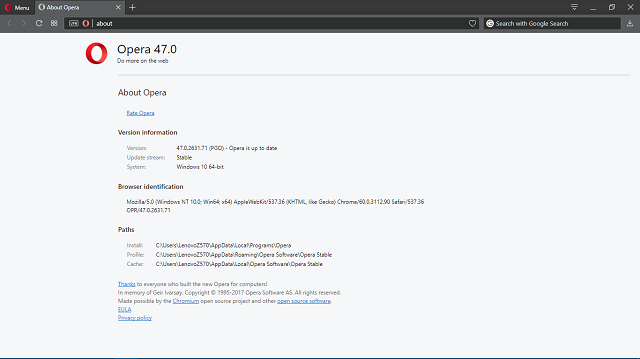
- ინსტალერი შეამოწმებს არსებულ განახლებებს.
- ახალი ვერსიის არსებობის შემთხვევაში, ის დაუყოვნებლივ დაინსტალირდება.
მხოლოდ იმდენი რამის გაკეთება შეგიძლიათ, თუ პრობლემა კოდშია. ხშირი განახლებებით ყოველთვის არსებობს შანსი, რომ დეველოპერებმა რამე უგულებელყონ.
საბედნიეროდ, მომდევნო სტაბილურ ვერსიაში უნდა განხილულ იქნეს ის საკითხები, რომლებიც წინაში გაჩნდა. ასე ხდება პროგრამული უზრუნველყოფის უახლესი განახლებების, ჯადოსნური წრის ნებისმიერ მოცემულ პლატფორმაზე.
ასე რომ, თუ თქვენი განახლებები ავტომატურად არ იმართება თავად ბრაუზერის მიერ, ხელით უნდა შეამოწმოთ უახლესი სტაბილური ვერსია. როდესაც სტაბილურს ვამბობთ, ბეტა ვერსიებს არ ვგულისხმობთ.
თუ არ ხართ მცოდნე მომხმარებელი ან დეველოპერი, თქვენთვის უფრო უსაფრთხოა მხოლოდ სტაბილური ვერსიების გამოყენება.
იმ შემთხვევაში, თუ Opera- ს Beta ვერსიას გაეცანით, დარწმუნდით, რომ წაშალეთ იგი და მიიღეთ უფასო სტაბილური ვერსია ქვემოთ მოცემული ბმულიდან.

ოპერა
იმისათვის, რომ დარწმუნდეთ, რომ Opera მუშაობს სწორად თქვენს კომპიუტერზე, ყოველთვის დაინსტალირებული გაქვთ უახლესი ვერსია.
2. ათვალიერეთ დათვალიერების მონაცემები

- ოპერაში ყოფნისას დააჭირეთ ღილაკს Ctrl + H გახსნას ისტორიის ფანჯარა.
- დააჭირეთ ღილაკს ათვალიერეთ დათვალიერების მონაცემები ღილაკი განლაგებულია ზედა მარჯვენა კუთხეში.
- ჩამოსაშლელ ფანჯარაში აირჩიეთ დროის დასაწყისი.
- მონიშნეთ ის უჯრები, რომელთა გასუფთავებაც გსურთ. განსაკუთრებული აქცენტი გაკეთებულია შენახული სურათები და ფაილები და ქუქი – ფაილები.
- Დააკლიკეთ ათვალიერეთ დათვალიერების მონაცემები.
ასევე შეგიძლიათ ავტომატურად შეასრულოთ ეს დავალება სპეციალური ოპტიმიზაციისა და დასუფთავების პროგრამის გამოყენებით, როგორიცაა CCleaner.
თქვენ ალბათ იცით, რომ ბრაუზერები ცდილობენ შეაგროვონ დათვალიერების მონაცემები, რათა დააჩქარონ და ნახონ გამოცდილება. მაგალითად, ქეშირებული მონაცემები მნიშვნელოვნად შეამცირებს გარკვეული საიტების ჩატვირთვის დროს.
მეორეს მხრივ, cache- ის დაგროვების შემდეგ, მას შეუძლია უარყოფითად იმოქმედოს მთლიან მუშაობაზე და, უარეს შემთხვევაში, გამოიწვიოს Opera GX- ს შავ ეკრანზე გამოტანა.
3. გადატვირთეთ ბრაუზერი

პრობლემების აღმოფხვრის პირველი და ყველაზე აშკარა ნაბიჯი არის ბრაუზერის მარტივი გადატვირთვა. ოპერის ქრომის ფესვები მიდრეკილია გარკვეული შეცდომებისკენ, ფლეშ ინტეგრაციაში შეტანილი ცვლილებების გამო.
იგივე მოვლენაა Chrome- ში, ამიტომ არ უნდა გაგიკვირდეთ, რომ Opera- ს მსგავსი პრობლემები აქვს. ასე რომ, დამწყებთათვის დარწმუნდით, რომ გადატვირთეთ Opera და მოძებნეთ ცვლილებები.
გარდა ამისა, არასათანადო რჩევაა დროებით გათიშოთ ჩაშენებული (ან მესამე მხარის) რეკლამების ბლოკატორი და შეამოწმოთ პრობლემის მოგვარება.
თუ პრობლემა ხელახლა მოხდა, დარწმუნდით, რომ გააგრძელეთ ქვემოთ მოყვანილი ცვლილებებით.
ეს არის სწრაფი და მარტივი გამოსავალი და ის ნამდვილად გამოგადგებათ თუ Opera GX ციმციმებს.

ჯილდოს CCleaner არის როგორც ძლიერი, ასევე სწრაფი, რაც საშუალებას გაძლევთ გაასუფთაოთ კომპიუტერი ფაქტიურად წამებში.
მოწინავე ფუნქციებით დატვირთული, ამ კომპიუტერის ოპტიმიზაციის ინსტრუმენტი ათავისუფლებს ადგილს, ასუფთავებს თქვენს ონლაინ ტრეკს, მათ შორის თქვენი ძიების ისტორიას და მეხსიერების მეხსიერებას და აჩქარებს თქვენს სისტემას.
საუკეთესო ნაწილი ის არის, რომ თქვენ შეგიძლიათ უფასოდ შეამოწმოთ მისი შესანიშნავი შესაძლებლობები, რადგან Pro ვერსია ასევე მოიცავს ზოგად უფასო საცდელ პერიოდს.
მოდით სწრაფად გადავხედოთ მისძირითადი მახასიათებლები:
- წაშალეთ ზედმეტი ან დაზიანებული ფაილები მყარ დისკზე დასაბრუნებლად
- ასუფთავებს დათვალიერების ისტორიას თქვენი კონფიდენციალურობის შესანარჩუნებლად
- დაპატენტებული რეესტრის გამწმენდი უსარგებლო ჩანაწერების აღმოსაფხვრელად
- მართეთ გაშვების პროგრამები
- სრული PC ჯანმრთელობის შემოწმება
- პროგრამული განახლება
⇒ მიიღეთ CCleaner
5. Flash- ის ჩართვა

- ღია ოპერა.
- დააჭირეთ მენიუს და გახსენით გაფართოებები. ახლა აირჩიეთ გაფართოებების მართვა.
- გამორთეთ ან წაშალეთ Flash Player, რომელიც შეცდომით არის დაინსტალირებული.
- ისევ გახსენით მენიუ და აირჩიეთ პარამეტრები.
- პარამეტრების ძიების ზოლში, აკრიფეთ Flash.
- არსებული ვარიანტებიდან აირჩიეთ მნიშვნელოვანი Flash შინაარსის ამოცნობა და გაშვება (რეკომენდებულია).
ერთ წელზე მეტი ხნის წინ, ბრაუზერების დეველოპერების უმრავლესობამ გადაწყვიტა ჩამოართვას მესამე მხარის Flash player უსაფრთხოების მუქარის გამო და მთლიანობაში გამოსაყენებელი გაუმჯობესებები.
ისინი გადაერთნენ ჩამონტაჟებულ ფლეშპლეერზე, რომელსაც ასევე უზრუნველყოფს, Adobe– ს საშუალებით. უკან გადადგმული ნაბიჯი Adobe- სთვის, მაგრამ ეს მოსალოდნელი იყო. ამასთან, ეს Flash არ ძველდება.
მომხმარებლებს ეს ჯერ კიდევ ესაჭიროებათ ინტერნეტში მულტიმედიური შინაარსის შეუფერხებლად წვდომის მიზნით.
შავი ეკრანის არსებობა, რა თქმა უნდა, შეიძლება გამოწვეული იყოს ფლეერის ფლეერის აქტივობის ფონზე. მიუხედავად იმისა, რომ Flash ჩართულია სტანდარტულად, პარამეტრების შემოწმება არაფერი დაგიჯდებათ.
გაუშვით სისტემის სკანირება პოტენციური შეცდომების აღმოსაჩენად

ჩამოტვირთეთ Restoro
PC სარემონტო ინსტრუმენტი

დააჭირეთ დაიწყეთ სკანირება რომ იპოვოთ ვინდოუსის პრობლემები.

დააჭირეთ შეკეთება ყველა დაპატენტებულ ტექნოლოგიებთან დაკავშირებული პრობლემების გადასაჭრელად.
გაუშვით კომპიუტერის სკანირება Restoro Repair Tool– ით, რომ იპოვოთ უსაფრთხოების პრობლემები და შენელებული შეცდომები. სკანირების დასრულების შემდეგ, შეკეთების პროცესი შეცვლის დაზიანებულ ფაილებს ახალი Windows ფაილითა და კომპონენტებით.
უფრო მეტიც, თუ თქვენ დაყენებული გაქვთ მესამე მხარის Flash player, მაგალითად Shockwave, დარწმუნდით, რომ ამოიღეთ იგი.
6. ჩართეთ Java
- დააჭირეთ მენიუ და ღია პარამეტრები.
- პარამეტრების ძიების ზოლში, აკრიფეთ ჯავა.
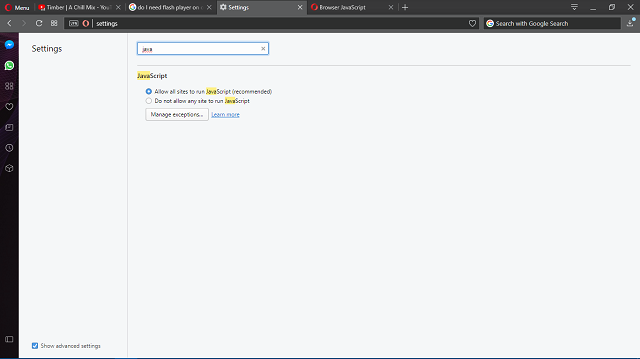
- გადართვა ყველა საიტისთვის JavaScript– ის გაშვების დაშვება (რეკომენდებულია) ჩართულია
- გადატვირთეთ ბრაუზერი.
JavaScript არის, ანალოგიურად Flash, აუცილებელი ბოროტება. ამის გარეშე თქვენ შეზღუდავთ ბრაუზერის საერთო გამოყენებადობას. ეს შეიძლება ზოგჯერ გაღიზიანებას წარმოადგენს, მაგრამ თქვენ მაინც დაგჭირდებათ მოძველებული ვებსაიტების მიერ შემოთავაზებული შინაარსის ოპტიმიზაციის მიზნით.
გაუგებარია, არის თუ არა JavaScript (ან მისი ნაკლებობა) Opera ბრაუზერის შავი ეკრანის უკან, მაგრამ რეკომენდებულია ამის ჩართვა.
ამ ფუნქციის ჩართვის შემდეგ, შეამოწმეთ, ისევ გამოჩნდება თუ არა შავი ეკრანი ოპერაში Windows 10-ზე.
7. გამორთეთ აპარატურის აჩქარება
- ღია ოპერა.
- დააჭირეთ ღილაკს მენიუ მარცხენა ზედა კუთხეში.
- ღია პარამეტრები.
- Შეამოწმე ბოლო პარამეტრების ყუთის ჩვენება ქვედა ნაწილში.
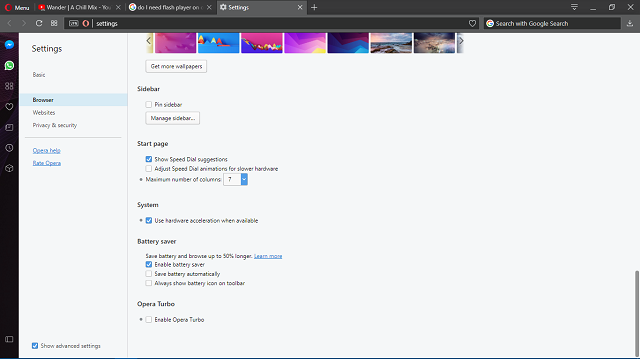
- ახლა, დააჭირეთ ბრაუზერს.
- გადადით ქვემოთ, სანამ არ მიაღწევთ სისტემის ჩანართს.
- მონიშვნის მოხსნა გამოიყენეთ აპარატურის აჩქარება, როდესაც ის ხელმისაწვდომია ყუთი
- გადატვირთეთ ოპერა.
აპარატურის აჩქარება ჩამონტაჟებული ბრაუზერის ფუნქციაა, რომელიც აუმჯობესებს ვიდეოს დაკვრის გამოცდილებას, პროგრამული უზრუნველყოფის ნაცვლად, ტექნიკის იმედზე. ახლა ეს სწორი არჩევანია მომხმარებლებისთვის, რომლებსაც აქვთ მინიმუმ ნორმალური GPU კონფიგურაცია.
მათთვის, ვისაც დაბალი დონის, ინტეგრირებული გრაფიკა აქვს, აპარატურის დაჩქარება უფრო პრობლემაა, ვიდრე გაუმჯობესება.
უფრო მეტიც, რესურსების ნაკლებობის გამო, ამ მახასიათებელს შეუძლია გამოიწვიოს შავი ეკრანის გამოჩენა Opera GX- ზე.
თუ არ ხართ დარწმუნებული, თუ როგორ უნდა გამორთოთ აპარატურის დაჩქარება, რომელიც ჩართულია სტანდარტულად, დარწმუნდით, რომ მიჰყევით ქვემოთ მოცემულ ნაბიჯებს:
თუ პრობლემა გამოწვეულია აპარატურის აჩქარებით, ამით უნდა გადაწყდეს. თუ არა, სხვა ნაბიჯებია, რომლებიც უნდა გაითვალისწინოთ.
8. შეამოწმეთ GPU დრაივერები
- დაჭერა ვინდოუსის გასაღები + X ადმინისტრაციული მენიუს გასახსნელად.
- დააჭირეთ მოწყობილობამენეჯერი.
- გადადით ადაპტერების ჩვენებაზე.

- მარჯვენა ღილაკით დააწკაპუნეთ პრობლემურ GPU მოწყობილობაზე და აირჩიეთ Update Driver.
- დაბოლოს, მძღოლის ინსტალაციის შემდეგ, გადატვირთეთ კომპიუტერი.
თუ თქვენ ახლახანს დააინსტალირეთ თქვენი სისტემა ან შეასრულეთ აღდგენის ზოგიერთი მოქმედება, არსებობს შანსი, რომ თქვენი GPU დრაივერები არ არის დაინსტალირებული. ამის ამოცნობა მარტივად შეგიძლიათ რეზოლუციის შესწავლით.
სათანადო დრაივერების გარეშე, თქვენ ვერ შეძლებთ ნაგულისხმევი რეზოლუციის დაყენებას, და უმეტესად, კომპიუტერი 1024 x 768– ს უჭირავს.
უფრო მეტიც, თქვენ ვერ შეძლებთ სწორად გამოიყენოთ GPU- სთან დაკავშირებული ნებისმიერი პროცესი, მათ შორის, ვიდეო ნაკადი Opera- ში.
ამ მიზნით, დარწმუნდით, რომ დააყენეთ შესაბამისი GPU დრაივერები.
ასევე შეგიძლიათ გამოიყენოთ ავტომატური ინსტრუმენტი, როგორიცაა DriverFix. ეს დაასკანირებს თქვენს სისტემას და ავტომატურად მოძებნის მოძველებულ დრაივერებს.
საჭირო განახლებები ნაჩვენებია ამომწურავ სიაში და თქვენ მხოლოდ უნდა აირჩიოთ რომელი ინსტალაცია / განახლება.
ეს არის მძღოლების განახლების ყველაზე უსაფრთხო გზა, რადგან მათი ხელით ინსტალაციამ შეიძლება გამოიწვიოს სისტემის დაზიანება, დრაივერის არასწორი ვერსიის ინსტალაციით.
⇒ მიიღეთ DriverFix
9. გადააყენეთ ოპერა

- Windows ძიების ზოლში, აკრიფეთ Მართვის პანელი და გახსენი.
- კატეგორიის ხედში გახსენით წაშალეთ პროგრამა.
- მარჯვენა ღილაკით დააწკაპუნეთ ოპერაზე და აირჩიეთ წაშალეთ.
- გამოიყენეთ CCleaner, რომ წაშალოთ რეესტრის ყველა მნიშვნელობა და დარჩენილი საქაღალდეები.
- გადატვირთეთ კომპიუტერი.
- ჩამოტვირთეთ Opera ბრაუზერის უახლესი ვერსია.
- გაუშვით ინსტალერი.
დაბოლოს, თუ ადრე ხსენებული გადაწყვეტილებები მოკლე აღმოჩნდა, თქვენ უნდა მიმართოთ ინსტალაციას, როგორც უკიდურეს საშუალებას. მარტივი მნიშვნელობით ხელახალი ინსტალაცია შეიძლება არ იყოს საკმარისი შავი ეკრანის საკითხის მოსაგვარებლად და ამიტომ, ჩვენ უფრო საფუძვლიანი მიდგომა დაგვჭირდება.
ეს მოიცავს ოპერათან დაკავშირებულ დასუფთავებას რეესტრის მნიშვნელობები და ყველა დარჩენილი საქაღალდის წაშლა. ამის გაკეთება შეგიძლიათ გამოყენებით მესამე მხარის დეინსტალატორი ვინაიდან სახელმძღვანელო მიდგომა თქვენს დროსა და სულს წაიღებს პროცესში.
მას შემდეგ რაც გაუმკლავდებით გაუმართავ ვერსიას, მარტივია იქიდან წასვლა. უბრალოდ ჩამოტვირთეთ უახლესი ვერსია ოფიციალური საიტიდან და კარგად აპირებთ მისვლას.
იმედია, უნდა გადავწყვიტოთ Opera GX მოციმციმე თქვენს Windows 10 – ზე.
10. დააინსტალირეთ UR ბრაუზერი

თუ არაფერი გამოვიდა, შეგიძლიათ გადახვიდეთ სხვა ბრაუზერზე. თუ თქვენ ეძებთ უშეცდომო ბრაუზერს, გირჩევთ დააინსტალიროთ UR ბრაუზერი.
ეს კონფიდენციალურობაზე ორიენტირებული ბრაუზერი ძალზე საიმედოა და ყოველთვის მუშაობს როგორც მოსალოდნელი იყო. ბოლო ხუთი თვის განმავლობაში WindowsReport- ის გუნდი ეყრდნობოდა UR Browser- ს ყოველდღიურ დათვალიერების სესიებზე და არანაირი ტექნიკური პრობლემა არ შეგვხვედრია.
ასე რომ, თუ Opera- ზე შებერილი პრობლემები გაქვთ, დააჭირეთ ჩამოტვირთვის ბმულს და დააინსტალირეთ UR Browser თქვენს კომპიუტერში.
⇒ჩამოტვირთეთ UR ბრაუზერი უფასოდ
რომ უნდა გადაიტანოს იგი. იმ შემთხვევაში, თუ Opera– სთან დაკავშირებით რაიმე კითხვა ან შემოთავაზება გაქვთ, დარწმუნდით, რომ გაგვიზიარეთ ქვემოთ მოცემულ კომენტარებში.
 კიდევ გაქვთ პრობლემები?შეასწორეთ ისინი ამ ინსტრუმენტის საშუალებით:
კიდევ გაქვთ პრობლემები?შეასწორეთ ისინი ამ ინსტრუმენტის საშუალებით:
- ჩამოტვირთეთ ეს PC სარემონტო ინსტრუმენტი TrustPilot.com– ზე შესანიშნავია (ჩამოტვირთვა იწყება ამ გვერდზე).
- დააჭირეთ დაიწყეთ სკანირება Windows– ის პრობლემების მოსაძებნად, რომლებიც შეიძლება კომპიუტერის პრობლემებს იწვევს.
- დააჭირეთ შეკეთება ყველა დაპატენტებულ ტექნოლოგიებთან დაკავშირებული პრობლემების გადასაჭრელად (ექსკლუზიური ფასდაკლება ჩვენი მკითხველებისთვის).
Restoro გადმოწერილია 0 მკითხველი ამ თვეში.
![მოგვარებულია: Err_empty_response შეცდომა [Chrome, Edge, Firefox]](/f/a762c9723b70f2296ba4d3a26483d67c.jpg?width=300&height=460)
![ბრაუზერი არ აწვდის საჭირო სერთიფიკატებს [მარტივად შესწორება]](/f/2c753dd037663b5c3babf60e043c4f0e.png?width=300&height=460)
